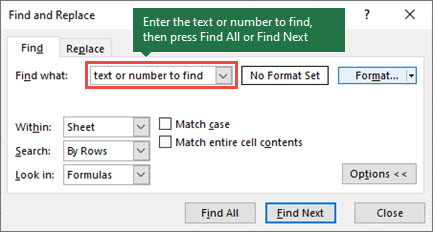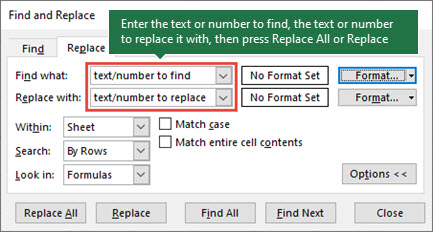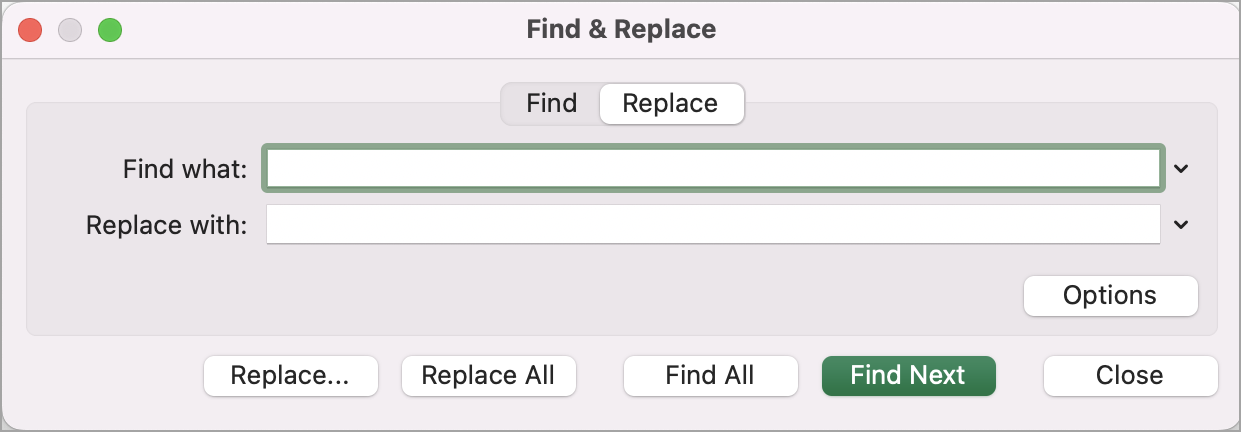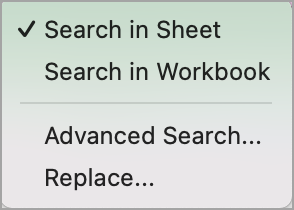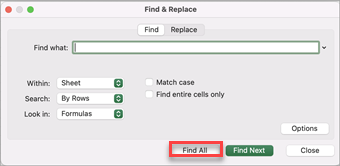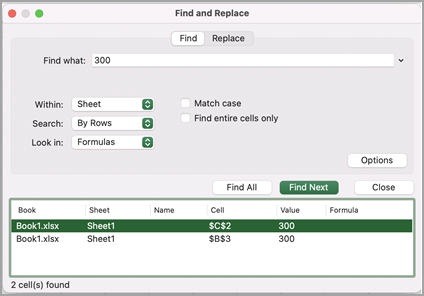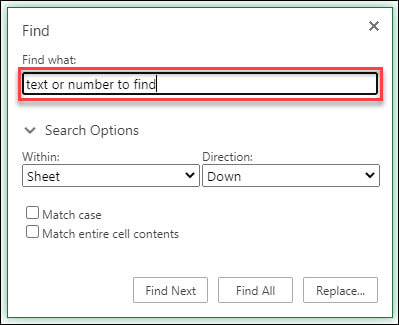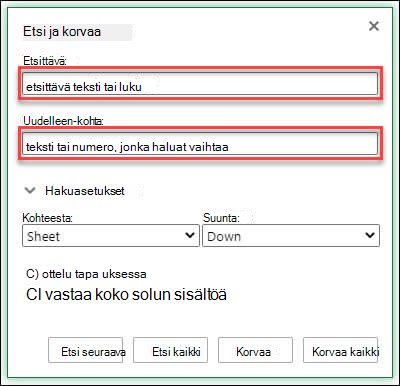Laskentataulukon tekstin ja numeroiden etsiminen ja korvaaminen
Käytetään kohteeseen
Excelin Etsi ja korvaa -toiminnolla voit etsiä esimerkiksi tiettyä lukua tai tekstimerkkijonoa työkirjasta. Voit joko etsiä viitatun hakukohteen tai korvata sen jollakin muulla. Voit sisällyttää hakusanoihin yleismerkkejä, kuten kysymysmerkkejä, tildejä ja tähtimerkkejä, tai numeroita. Tietoja voi hakea riveittäin ja sarakkeittain, kommenteista tai arvoista sekä laskentataulukoista tai koko työkirjasta.
Vihje: Voit myös käyttää kaavoja tekstin korvaamiseen. Jos haluat lisätietoja, tutustu KORVAA-funktioon tai KORVAA-funktioon KORVAAB funktioihin.

Etsi
Voit etsiä jotakin painamalla näppäinyhdistelmää Ctrl+F tai siirtymällä kohtaan Home > Editing > Find & Select > Find (Valitse > Etsi).
Huomautus: Seuraavassa esimerkissä olemme valinneet Asetukset >> koko Etsi-valintaikkunan näyttämiseksi. Oletusarvoisesti se näkyy asetukset piilotettuina.
-
Kirjoita Etsittävä-ruutuun teksti tai numerot, jotka haluat etsiä, tai valitse Etsittävä-ruudun nuoli ja valitse sitten äskettäinen hakukohde luettelosta.
Vihjeitä:
-
Voit käyttää hakuehdoissa yleismerkkejä eli kysymysmerkkiä (?), tähteä (*), tildeä (~).
-
Etsi kysymysmerkillä (?) mitä tahansa yksittäistä merkkiä, esimerkiksi s?t löytää sanat "sat" ja "set".
-
Etsi tähtimerkkiä (*) käyttämällä, jos haluat etsiä minkä tahansa määrän merkkejä, esimerkiksi s*d löytää sanat "surullinen" ja "aloitettu".
-
Käytä tildeä (~) ja sen jälkeen ?-, *- tai ~-merkkiä kysymysmerkkien, tähtimerkkien tai muiden tildemerkkien etsimiseen, esimerkiksi fy91~? etsii sanan "fy91?".
-
-
Suorita haku valitsemalla Etsi kaikki tai Etsi seuraava .
Vihje: Kun valitset Etsi kaikki, kaikki hakemiesi ehtojen esiintymät näkyvät luettelossa, ja tietyn esiintymän valitseminen luettelosta valitsee sen solun. Voit lajitella Etsi kaikki -haun tulokset valitsemalla sarakeotsikon.
-
Valitse Asetukset>> , jos haluat määrittää haun tarvittaessa tarkemmin:
-
Sisällä: Jos haluat etsiä tietoja laskentataulukosta tai koko työkirjasta, valitse Taulukko tai Työkirja.
-
Etsiä: Voit valita haun joko Rivien mukaan (oletus) tai Sarakkeittain.
-
Katso: Jos haluat etsiä tietoja, joissa on tiettyjä tietoja, valitse ruudussa Kaavat, Arvot, Muistiinpanot tai Kommentit.
Huomautus: Kaavat, Arvot, Muistiinpanot ja Kommentit ovat käytettävissä vain Etsi-välilehdessä . Vain Kaavat ovat käytettävissä Korvaa-välilehdessä .
-
Sama kirjainkoko – Tarkista tämä, jos haluat etsiä kirjainkoon huomioonottavat tiedot.
-
Vastaa koko solun sisältöä – Valitse tämä, jos haluat etsiä soluja, jotka sisältävät vain Etsittävä-ruutuun kirjoittamasi merkit.
-
-
Jos haluat etsiä tekstiä tai numeroita, joissa on tietty muotoilu, valitse Muotoile ja tee sitten haluamasi valinnat Etsi muotoilu -valintaikkunassa.
Vihje: Jos haluat etsiä soluja, joissa on tietty muotoilu, voit poistaa minkä tahansa ehdon Etsittävä-ruudusta ja valita sitten tietyn solun muotoilun esimerkiksi. Valitse Muotoile-kohdan vieressä oleva nuoli, valitse Valitse muotoile solusta ja valitse sitten solu, jossa on haluamasi muotoilu.
Korvaa
Voit korvata tekstiä tai numeroita painamalla näppäinyhdistelmää Ctrl+H tai siirtymällä kohtaan Aloitus > Muokkaaminen > Etsi & Valitse > Korvaa.
Huomautus: Seuraavassa esimerkissä olemme valinneet Asetukset >> koko Etsi-valintaikkunan näyttämiseksi. Oletusarvoisesti se näkyy asetukset piilotettuina.
-
Kirjoita Etsittävä-ruutuun teksti tai numerot, jotka haluat etsiä, tai valitse Etsittävä-ruudun nuoli ja valitse sitten äskettäinen hakukohde luettelosta.
Vihjeitä:
-
Voit käyttää hakuehdoissa yleismerkkejä eli kysymysmerkkiä (?), tähteä (*), tildeä (~).
-
Etsi kysymysmerkillä (?) mitä tahansa yksittäistä merkkiä, esimerkiksi s?t löytää sanat "sat" ja "set".
-
Etsi tähtimerkkiä (*) käyttämällä, jos haluat etsiä minkä tahansa määrän merkkejä, esimerkiksi s*d löytää sanat "surullinen" ja "aloitettu".
-
Käytä tildeä (~) ja sen jälkeen ?-, *- tai ~-merkkiä kysymysmerkkien, tähtimerkkien tai muiden tildemerkkien etsimiseen, esimerkiksi fy91~? etsii sanan "fy91?".
-
-
Kirjoita Korvaaminen-ruutuun teksti tai numerot, joiden avulla haluat korvata hakutekstin.
-
Valitse Korvaa kaikki tai Korvaa.
Vihje: Kun valitset Korvaa kaikki, kaikki hakemiesi ehtojen esiintymät korvataan, kun taas Korvaa päivittää yhden esiintymän kerrallaan.
-
Valitse Asetukset>> , jos haluat määrittää haun tarvittaessa tarkemmin:
-
Sisällä: Jos haluat etsiä tietoja laskentataulukosta tai koko työkirjasta, valitse Taulukko tai Työkirja.
-
Etsiä: Voit valita haun joko Rivien mukaan (oletus) tai Sarakkeittain.
-
Katso: Jos haluat etsiä tietoja, joissa on tiettyjä tietoja, valitse ruudussa Kaavat, Arvot, Muistiinpanot tai Kommentit.
Huomautus: Kaavat, Arvot, Muistiinpanot ja Kommentit ovat käytettävissä vain Etsi-välilehdessä . Vain Kaavat ovat käytettävissä Korvaa-välilehdessä .
-
Sama kirjainkoko – Tarkista tämä, jos haluat etsiä kirjainkoon huomioonottavat tiedot.
-
Vastaa koko solun sisältöä – Valitse tämä, jos haluat etsiä soluja, jotka sisältävät vain Etsittävä-ruutuun kirjoittamasi merkit.
-
-
Jos haluat etsiä tekstiä tai numeroita, joissa on tietty muotoilu, valitse Muotoile ja tee sitten haluamasi valinnat Etsi muotoilu -valintaikkunassa.
Vihje: Jos haluat etsiä soluja, joissa on tietty muotoilu, voit poistaa minkä tahansa ehdon Etsittävä-ruudusta ja valita sitten tietyn solun muotoilun esimerkiksi. Valitse Muotoile-kohdan vieressä oleva nuoli, valitse Valitse muotoile solusta ja valitse sitten solu, jossa on haluamasi muotoilu.
Macissa on kaksi erillistä menetelmää tekstin tai numeroiden etsimiseen tai korvaamiseen. Ensimmäinen on Etsi & Korvaa -valintaikkuna. Toinen vaihtoehto on käyttää valintanauhan hakupalkkia .
Etsi & Korvaa -valintaikkuna
Hakupalkki ja asetukset
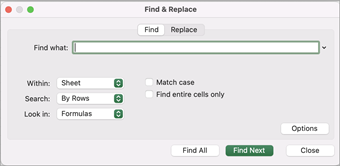
-
Paina Control + F tai siirry Aloitus -> Etsi & Valitse > Etsi.
-
Etsi etsittävä teksti tai numerot -kohdassa.
-
Suorita haku valitsemalla Etsi seuraava .
-
Voit määrittää haun tarkemmin:
-
Sisällä: Jos haluat etsiä tietoja laskentataulukosta tai koko työkirjasta, valitse Taulukko tai Työkirja.
-
Etsiä: Voit valita haun joko Rivien mukaan (oletus) tai Sarakkeittain.
-
Katso: Jos haluat etsiä tietoja, joissa on tiettyjä tietoja, valitse ruudussa Kaavat, Arvot, Muistiinpanot tai Kommentit.
-
Sama kirjainkoko – Tarkista tämä, jos haluat etsiä kirjainkoon huomioonottavat tiedot.
-
Vastaa koko solun sisältöä – Valitse tämä, jos haluat etsiä soluja, jotka sisältävät vain Etsittävä-ruutuun kirjoittamasi merkit.
-
Vihjeitä:
-
Voit käyttää hakuehdoissa yleismerkkejä eli kysymysmerkkiä (?), tähteä (*), tildeä (~).
-
Etsi kysymysmerkillä (?) mitä tahansa yksittäistä merkkiä, esimerkiksi s?t löytää sanat "sat" ja "set".
-
Etsi tähtimerkkiä (*) käyttämällä, jos haluat etsiä minkä tahansa määrän merkkejä, esimerkiksi s*d löytää sanat "surullinen" ja "aloitettu".
-
Käytä tildeä (~) ja sen jälkeen ?-, *- tai ~-merkkiä kysymysmerkkien, tähtimerkkien tai muiden tildemerkkien etsimiseen, esimerkiksi fy91~? etsii sanan "fy91?".
-
Paina Control + F tai siirry Aloitus -> Etsi & Valitse > Etsi.
-
Etsi etsittävä teksti tai numerot -kohdassa.
-
Valitse Etsi kaikki , jos haluat suorittaa kaikkien esiintymien haun.
Huomautus: Valintaikkuna laajenee näyttämään luettelon kaikista soluista, jotka sisältävät hakusanan, ja niiden solujen kokonaismäärän, joissa se näkyy.
-
Valitse mikä tahansa luettelon kohde, jos haluat korostaa vastaavan solun laskentataulukossa.
Huomautus: Voit muokata korostetun solun sisältöä.
-
Paina Control + H tai siirry Aloitus -> Etsi & Valitse > Korvaa.
-
Kirjoita Etsittävä-kohtaan teksti tai numerot, jotka haluat etsiä.
-
Voit määrittää haun tarkemmin:
-
Sisällä: Jos haluat etsiä tietoja laskentataulukosta tai koko työkirjasta, valitse Taulukko tai Työkirja.
-
Etsiä: Voit valita haun joko Rivien mukaan (oletus) tai Sarakkeittain.
-
Sama kirjainkoko – Tarkista tämä, jos haluat etsiä kirjainkoon huomioonottavat tiedot.
-
Koko solun sisällön täsmääminen – Valitse tämä, jos haluat etsiä soluja, jotka sisältävät vain Etsittävä-ruutuun kirjoittamasi merkit.
Vihjeitä:
-
Voit käyttää hakuehdoissa yleismerkkejä eli kysymysmerkkiä (?), tähteä (*), tildeä (~).
-
Etsi kysymysmerkillä (?) mitä tahansa yksittäistä merkkiä, esimerkiksi s?t löytää sanat "sat" ja "set".
-
Etsi tähtimerkkiä (*) käyttämällä, jos haluat etsiä minkä tahansa määrän merkkejä, esimerkiksi s*d löytää sanat "surullinen" ja "aloitettu".
-
Käytä tildeä (~) ja sen jälkeen ?-, *- tai ~-merkkiä kysymysmerkkien, tähtimerkkien tai muiden tildemerkkien etsimiseen, esimerkiksi fy91~? etsii sanan "fy91?".
-
-
-
Kirjoita Korvaaminen-ruutuun teksti tai numerot, joiden avulla haluat korvata hakutekstin.
-
Valitse Korvaa tai Korvaa kaikki.
Vihjeitä:
-
Kun valitset Korvaa kaikki, kaikki hakuehtojen esiintymät korvataan.
-
Kun valitset Korvaa, voit korvata yhden esiintymän kerrallaan valitsemalla Seuraava korostaaksesi seuraavan esiintymän.
-
-
Valitse mikä tahansa solu, jos haluat hakea koko laskentataulukosta, tai valitse haluamasi solualue.
-
Laajenna hakupalkki painamalla Komento + F tai valitse suurennuslasi ja kirjoita hakukenttään haluamasi teksti tai numero.
Vihjeitä:
-
Voit käyttää hakuehdoissa yleismerkkejä eli kysymysmerkkiä (?), tähteä (*), tildeä (~).
-
Etsi kysymysmerkillä (?) mitä tahansa yksittäistä merkkiä, esimerkiksi s?t löytää sanat "sat" ja "set".
-
Etsi tähtimerkkiä (*) käyttämällä, jos haluat etsiä minkä tahansa määrän merkkejä, esimerkiksi s*d löytää sanat "surullinen" ja "aloitettu".
-
Käytä tildeä (~) ja sen jälkeen ?-, *- tai ~-merkkiä kysymysmerkkien, tähtimerkkien tai muiden tildemerkkien etsimiseen, esimerkiksi fy91~? etsii sanan "fy91?".
-
-
Paina rivinvaihtonäppäintä.
Huomautukset:
-
Voit etsiä etsimäsi kohteen seuraavan esiintymän painamalla rivinvaihtonäppäintä uudelleen tai käyttämällä Etsi-valintaikkunaa ja valitsemalla Etsi seuraava.
-
Jos haluat määrittää muita hakuasetuksia, valitse suurennuslasi ja valitse Hae laskentataulukossa tai Hae työkirjasta. Voit myös valita Lisäasetukset-vaihtoehdon , joka käynnistää Etsi-valintaikkunan .
Vihje: Voit peruuttaa meneillään olevan haun painamalla ESC-näppäintä.
-
Etsi
Voit etsiä jotakin painamalla näppäinyhdistelmää Ctrl+F tai siirtymällä kohtaan Home > Editing > Find & Select > Find (Valitse > Etsi).
Huomautus: Seuraavassa esimerkissä olemme valinneet > Hakuasetukset koko Etsi-valintaikkunan näyttämiseksi. Oletusarvoisesti se näkyy, ja hakuasetukset on piilotettu.
-
Kirjoita Etsittävä-ruutuun teksti tai numerot, jotka haluat etsiä.
Vihjeitä:
-
Voit käyttää hakuehdoissa yleismerkkejä eli kysymysmerkkiä (?), tähteä (*), tildeä (~).
-
Etsi kysymysmerkillä (?) mitä tahansa yksittäistä merkkiä, esimerkiksi s?t löytää sanat "sat" ja "set".
-
Etsi tähtimerkkiä (*) käyttämällä, jos haluat etsiä minkä tahansa määrän merkkejä, esimerkiksi s*d löytää sanat "surullinen" ja "aloitettu".
-
Käytä tildeä (~) ja sen jälkeen ?-, *- tai ~-merkkiä kysymysmerkkien, tähtimerkkien tai muiden tildemerkkien etsimiseen, esimerkiksi fy91~? etsii sanan "fy91?".
-
-
Suorita haku valitsemalla Etsi seuraava tai Etsi kaikki .
Vihje: Kun valitset Etsi kaikki, kaikki hakemiesi ehtojen esiintymät näkyvät luettelossa, ja tietyn esiintymän valitseminen luettelosta valitsee sen solun. Voit lajitella Etsi kaikki -haun tulokset valitsemalla sarakeotsikon.
-
Valitse > hakuasetukset , jos haluat määrittää haun tarvittaessa tarkemmin:
-
Sisällä: Jos haluat etsiä tietoja tietystä valinnasta, valitse Valinta. Jos haluat etsiä tietoja laskentataulukosta tai koko työkirjasta, valitse Taulukko tai Työkirja.
-
Suunta: Voit valita haun joko Alas (oletus) tai Ylös.
-
Sama kirjainkoko – Tarkista tämä, jos haluat etsiä kirjainkoon huomioonottavat tiedot.
-
Vastaa koko solun sisältöä – Valitse tämä, jos haluat etsiä soluja, jotka sisältävät vain Etsittävä-ruutuun kirjoittamasi merkit.
-
Korvaa
Voit korvata tekstiä tai numeroita painamalla näppäinyhdistelmää Ctrl+H tai siirtymällä kohtaan Aloitus > Muokkaaminen > Etsi & Valitse > Korvaa.
Huomautus: Seuraavassa esimerkissä olemme valinneet > Hakuasetukset koko Etsi-valintaikkunan näyttämiseksi. Oletusarvoisesti se näkyy, ja hakuasetukset on piilotettu.
-
Kirjoita Etsittävä-ruutuun teksti tai numerot, jotka haluat etsiä.
Vihjeitä:
-
Voit käyttää hakuehdoissa yleismerkkejä eli kysymysmerkkiä (?), tähteä (*), tildeä (~).
-
Etsi kysymysmerkillä (?) mitä tahansa yksittäistä merkkiä, esimerkiksi s?t löytää sanat "sat" ja "set".
-
Etsi tähtimerkkiä (*) käyttämällä, jos haluat etsiä minkä tahansa määrän merkkejä, esimerkiksi s*d löytää sanat "surullinen" ja "aloitettu".
-
Käytä tildeä (~) ja sen jälkeen ?-, *- tai ~-merkkiä kysymysmerkkien, tähtimerkkien tai muiden tildemerkkien etsimiseen, esimerkiksi fy91~? etsii sanan "fy91?".
-
-
Kirjoita Korvaaminen-ruutuun teksti tai numerot, joiden avulla haluat korvata hakutekstin.
-
Valitse Korvaa tai Korvaa kaikki.
Vihje: Kun valitset Korvaa kaikki, kaikki hakemiesi ehtojen esiintymät korvataan, kun taas Korvaa päivittää yhden esiintymän kerrallaan.
-
Valitse > hakuasetukset , jos haluat määrittää haun tarvittaessa tarkemmin:
-
Sisällä: Jos haluat etsiä tietoja tietystä valinnasta, valitse Valinta. Jos haluat etsiä tietoja laskentataulukosta tai koko työkirjasta, valitse Taulukko tai Työkirja.
-
Suunta: Voit valita haun joko Alas (oletus) tai Ylös.
-
Sama kirjainkoko – Tarkista tämä, jos haluat etsiä kirjainkoon huomioonottavat tiedot.
-
Koko solun sisällön täsmääminen – Valitse tämä, jos haluat etsiä soluja, jotka sisältävät vain Etsittävä-ruutuun kirjoittamasi merkit.
-
Tarvitsetko lisätietoja?
Voit aina kysyä neuvoa Excel Tech Community -yhteisön asiantuntijalta tai saada tukea tukiyhteisöltä.